使用 iManage Work 工具栏中的工作空间搜索快速归档
选择要归档的电子邮件。
在 iManage Work 工具栏的搜索字段中,输入工作区名称的四个字符。搜索自动开始。
在搜索结果列表中,选择工作区的左侧的
 ,然后双击要将电子邮件归档到的文件夹。
,然后双击要将电子邮件归档到的文件夹。
(可选)选择文件夹左侧的
 以在其中选择一个文件夹。重复此操作,直到您深入到所需级别并找到要将电子邮件归档到的文件夹。
以在其中选择一个文件夹。重复此操作,直到您深入到所需级别并找到要将电子邮件归档到的文件夹。
选择工具栏上的快速归档按钮,或右键单击电子邮件并选择快速归档。电子邮件将会归档。
图:工具栏中的工作区搜索
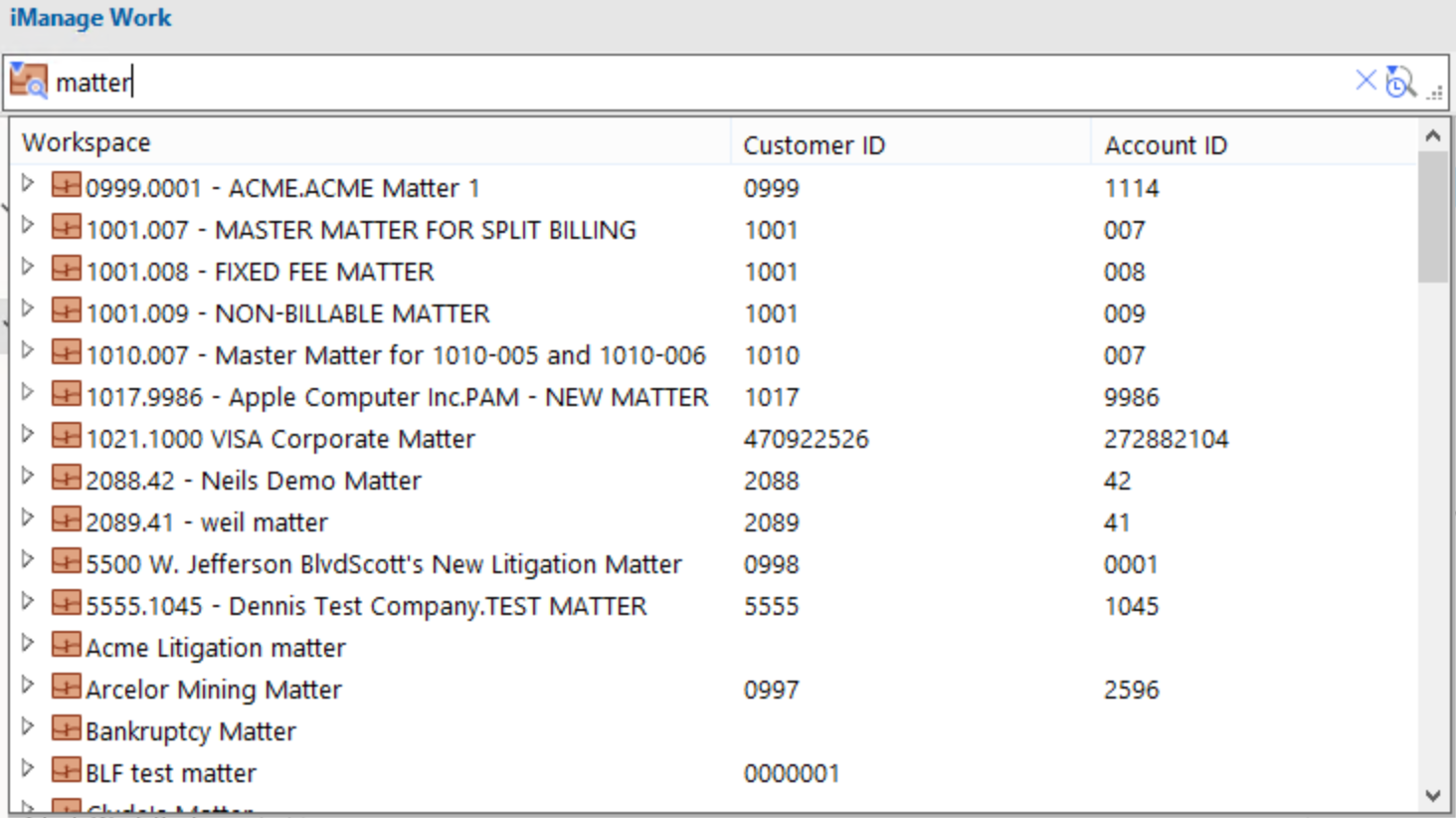
(可选)您可以根据需要执行以下任务:
使用“设置语言”
 图标(位于搜索框的右侧)选择搜索语言,然后使用搜索框左侧的工作区图标
图标(位于搜索框的右侧)选择搜索语言,然后使用搜索框左侧的工作区图标 选择必须在其中搜索工作区的数据库。
选择必须在其中搜索工作区的数据库。
使用“清除搜索”
 和“最近的搜索”
和“最近的搜索” 选项。
选项。